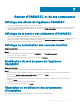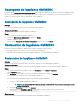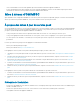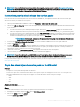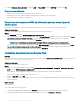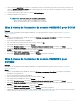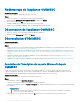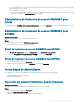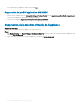Install Guide
Sauvegarde de l'appliance OMIMSSC
En utilisant l'option Sauvegarde des données de l'appliance depuis l'appliance OMIMSSC, enregistrez les informations d'OMIMSSC telles
que les consoles Microsoft inscrites, les périphériques découverts, les prols, les sources de mise à jour, les modèles opérationnels, les
licences et les tâches terminées dans les extensions de console OMIMSSC.
Sauvegarde de l'appliance OMIMSSC
Prérequis
• Assurez-vous qu'aucune tâche n'est en cours d'exécution dans OMIMSSC.
À propos de cette tâche
Procédez comme suit pour sauvegarder l'appliance OMIMSSC :
Étapes
1 Lancez la machine virtuelle de l'appliance OMIMSSC.
2 Fournissez le Mot de passe administrateur et appuyez sur Entrée.
L'appliance OMIMSSC s'ache.
3 Naviguez jusqu'à Sauvegarde des données de l'appliance et appuyez sur la touche Entrée.
Restauration de l'appliance OMIMSSC
Restaurez les données de l'appliance OMIMSSC dans n'importe lequel des scénarios suivants :
• Avant de procéder à la mise à niveau vers une nouvelle version d'OMIMSSC.
• Avant d'eectuer une migration à partir d'une appliance OMIMSSC vers une autre appliance OMIMSSC.
Restauration de l'appliance OMIMSSC
Prérequis
Assurez-vous de restaurer les données avant d'eectuer des opérations sur la nouvelle appliance OMIMSSC.
À propos de cette tâche
Procédez comme suit pour restaurer les données de l'ancienne appliance OMIMSSC vers une nouvelle appliance OMIMSSC.
Étapes
1 Dans le portail d'administration OMIMSSC, cliquez sur Paramètres, puis sur Restaurer l'appliance.
La page Restaurer s'ache.
2 Dans Adresse IP, indiquez l'adresse IP de l'ancienne appliance OMIMSSC, puis cliquez sur Restaurer.
Les informations sont restaurées vers la nouvelle appliance OMIMSSC.
Pour acher le statut de restauration après le redémarrage de l'appliance OMIMSSC :
a Connectez-vous au portail d'administration OMIMSSC.
REMARQUE
: Il est recommandé d'attendre quelques minutes avant de vous connecter, de sorte que tous les
services soient lancés.
b Développez Paramètres, puis cliquez sur Journaux.
c Téléchargez le chier dlciappliance_main.log et recherchez le message suivant pour une restauration réussie :
Successfully restored OMIMSSC Appliance
Étapes suivantes
Eectuez les opérations suivantes après la restauration de l'ancienne appliance OMIMSSC.
Gestion d'OMIMSSC et de ses composants
23